win8更换系统语言的方法 win8电脑如何设置系统语言
更新时间:2024-03-06 12:46:33作者:jiang
在使用Win8系统的过程中,有时候我们会希望更换系统的语言设置,以便更好地适应自己的需求,而在Win8电脑上设置系统语言其实并不复杂,只需按照一定的步骤进行操作即可轻松实现。接下来我们就来详细介绍一下Win8更换系统语言的方法以及Win8电脑如何设置系统语言的步骤。愿这些信息能帮助到有需要的朋友们。
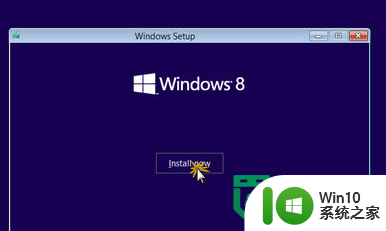
win8电脑如何设置系统语言:
1.打开计算机,windows 8的计算机和番茄花园win7系统略有不同,如下图,在左上角我们可以看到一些选项卡,其中有一个选项卡正是计算机。读者需要切换到此选项卡之中。
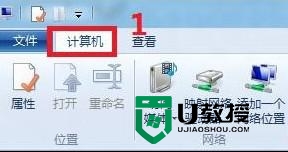
2.出现了一个和控制面板类似的窗口界面,在其中选中时钟,语言和区域选项。

3.弹出了新的窗口,在窗口之中有很多栏目,这里点击语言栏目,选中其中的添加语言选项。
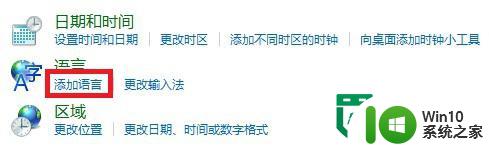
4.出现了添加语言窗口,在其中可以寻找到很多语言,甚至一些小众语系都有支持。这里选择自己需要的语言。之后点击确定。
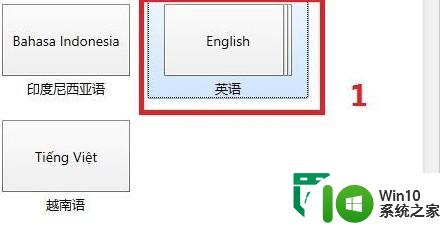
5.如果是英语,中文,日语这类语言的话,一般并不需要下载就可以立即使用,而对于其他大多数语言来说都是必须连接微软服务器下载语言包才是可以正常使用。

以上就是win8更换系统语言的方法的全部内容,有遇到相同问题的用户可参考本文中介绍的步骤来进行修复,希望能够对大家有所帮助。
win8更换系统语言的方法 win8电脑如何设置系统语言相关教程
- 怎么找回win8系统语言栏 win8系统语言栏消失怎么恢复
- 电脑系统语言英语怎么改成中文 电脑语言设置中文步骤
- wps如何换语言 wps如何切换语言
- xp语言栏找回方法 XP系统语言栏不见了如何恢复
- 如何调整语言栏位置 调整电脑语言栏位置方法
- Xbox设置中文语言教程 如何更改Xbox语言为中文
- Windows 11系统语言无法更改怎么办 如何解决Windows 11的显示语言无法更改的问题
- w8电脑找回语言栏的方法 w8电脑语言栏丢失怎么恢复
- win8.1语言更改方法 win8.1语言更改步骤详解
- windows系统是用什么编程语言编写的 windows系统是用哪种语言编写的
- xp语言栏怎么调整 WinXP怎么设置语言栏显示
- win8系统设置诊断启动的方法 win8系统如何设置诊断启动
- U盘装机提示Error 15:File Not Found怎么解决 U盘装机Error 15怎么解决
- 无线网络手机能连上电脑连不上怎么办 无线网络手机连接电脑失败怎么解决
- 酷我音乐电脑版怎么取消边听歌变缓存 酷我音乐电脑版取消边听歌功能步骤
- 设置电脑ip提示出现了一个意外怎么解决 电脑IP设置出现意外怎么办
电脑教程推荐
- 1 w8系统运行程序提示msg:xxxx.exe–无法找到入口的解决方法 w8系统无法找到入口程序解决方法
- 2 雷电模拟器游戏中心打不开一直加载中怎么解决 雷电模拟器游戏中心无法打开怎么办
- 3 如何使用disk genius调整分区大小c盘 Disk Genius如何调整C盘分区大小
- 4 清除xp系统操作记录保护隐私安全的方法 如何清除Windows XP系统中的操作记录以保护隐私安全
- 5 u盘需要提供管理员权限才能复制到文件夹怎么办 u盘复制文件夹需要管理员权限
- 6 华硕P8H61-M PLUS主板bios设置u盘启动的步骤图解 华硕P8H61-M PLUS主板bios设置u盘启动方法步骤图解
- 7 无法打开这个应用请与你的系统管理员联系怎么办 应用打不开怎么处理
- 8 华擎主板设置bios的方法 华擎主板bios设置教程
- 9 笔记本无法正常启动您的电脑oxc0000001修复方法 笔记本电脑启动错误oxc0000001解决方法
- 10 U盘盘符不显示时打开U盘的技巧 U盘插入电脑后没反应怎么办
win10系统推荐
- 1 番茄家园ghost win10 32位旗舰破解版v2023.12
- 2 索尼笔记本ghost win10 64位原版正式版v2023.12
- 3 系统之家ghost win10 64位u盘家庭版v2023.12
- 4 电脑公司ghost win10 64位官方破解版v2023.12
- 5 系统之家windows10 64位原版安装版v2023.12
- 6 深度技术ghost win10 64位极速稳定版v2023.12
- 7 雨林木风ghost win10 64位专业旗舰版v2023.12
- 8 电脑公司ghost win10 32位正式装机版v2023.12
- 9 系统之家ghost win10 64位专业版原版下载v2023.12
- 10 深度技术ghost win10 32位最新旗舰版v2023.11